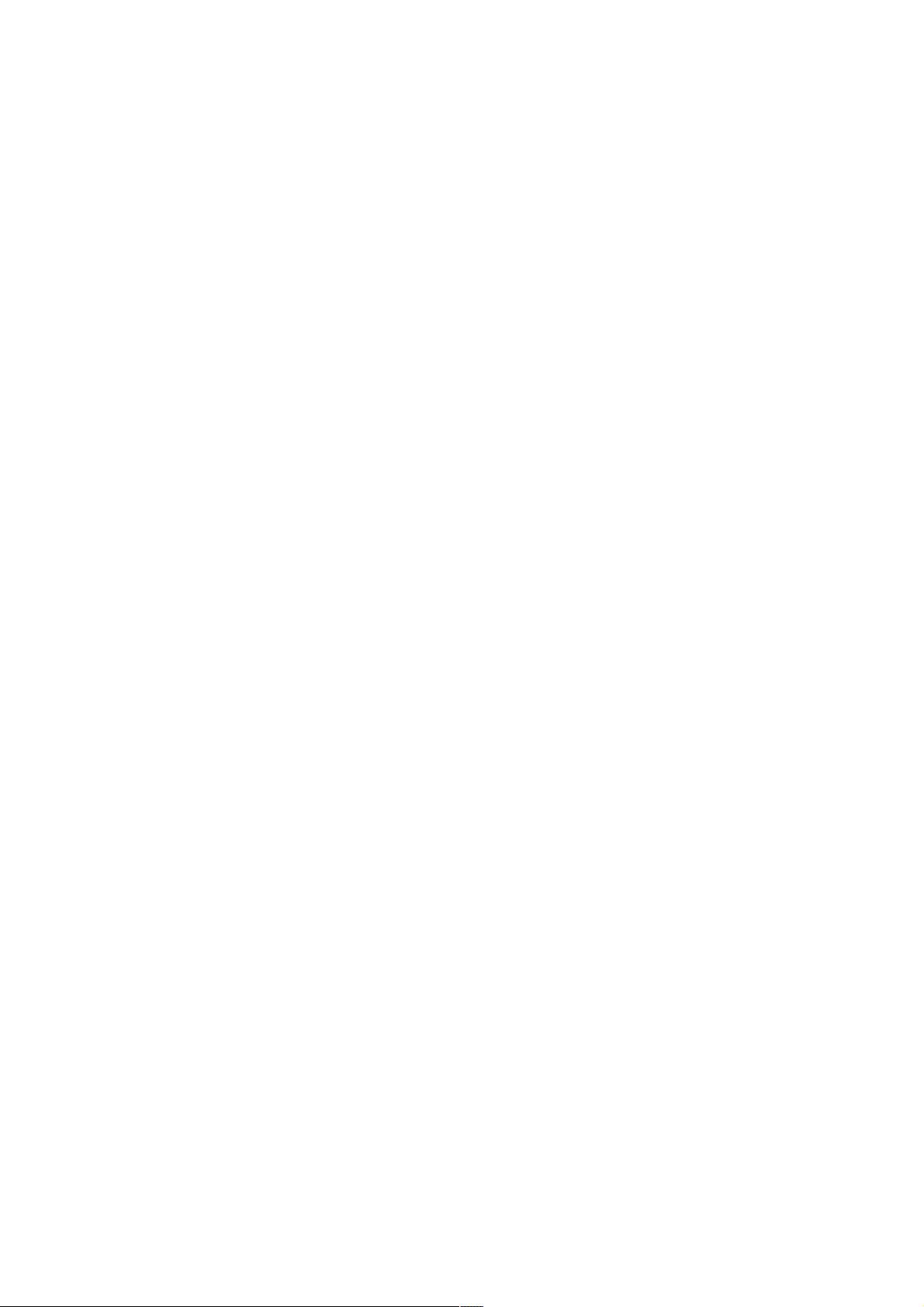asp.net GridView中RadioButton单选按钮实现技巧汇总
74 浏览量
更新于2024-08-30
收藏 66KB PDF 举报
在ASP.NET GridView中有效地利用RadioButton单选按钮进行用户交互是一种常见的需求,尤其是在需要在表格数据中实现行级别的选择或过滤时。本文将详细介绍三种在GridView中集成RadioButton单选按钮的方法,并通过实例演示来帮助理解。
1. **模板列服务器端控件集成**:
首先,可以在GridView的模板列(TemplateField)中直接添加服务器端的RadioButton控件。这样,每个Gridview行都会自动生成一个单独的RadioButton。然后,可以编写JavaScript函数`setRadio`来动态管理这些单选按钮的状态。例如,`setRadio`函数遍历表单元素,当找到与当前选中的RadioButton不同的同类元素时,会取消其选中状态。这种方法的优势在于代码简洁,易于管理,但可能需要额外的客户端脚本处理。
```javascript
<script>
function setRadio(nowRadio) {
// ... (代码片段)
if (objRadio != nowRadio && objRadio.name.indexOf("GridView1") > -1 && objRadio.name.indexOf("RadioButton1") > -1) {
objRadio.checked = false;
}
}
</script>
```
2. **使用模板列的ItemTemplate事件**:
另一种方法是利用模板列的ItemTemplate事件,在运行时动态创建RadioButton并绑定到数据。这可以进一步细化单个RadioButton的选择逻辑,比如根据数据绑定的值来决定其初始状态。
3. **利用CheckBoxList替代**:
如果需要更简单的单选功能,可以考虑使用asp:CheckBoxList,将其样式设置为单选模式。虽然不是直接的RadioButton,但能实现类似的效果,且无需额外的JavaScript管理。
在实际操作中,选择哪种方法取决于项目需求、性能要求以及对前端JavaScript的掌握程度。通过模板列集成服务器端控件是最直观的方式,而利用事件或替代控件则提供了更多的灵活性和定制选项。了解并掌握这些技巧,可以让你在ASP.NET GridView中更好地实现单选按钮的功能,提升用户体验。
206 浏览量
261 浏览量
155 浏览量
143 浏览量
2021-01-01 上传
155 浏览量
140 浏览量
215 浏览量
261 浏览量
weixin_38552239
- 粉丝: 13
最新资源
- OctoPrint-TPLinkSmartplug插件的固件兼容性问题及解决方案
- Windows API系统托盘实例详解与交流指南
- Oracle EBS TRM技术参考手册解析
- 探索纯HTML5拓扑图编辑器源代码的无限可能
- ARKit实现裸手指空中绘画:Swift开发实战
- org.json JSONObject依赖的jar包及其版本号
- Bandicam 1.8.7.347:游戏录屏新选择,体积小音质佳
- MATLAB图像处理技术实现螺纹识别项目源代码
- 如何有效使用Window Installer Clean Up工具
- 聚合物Web组件简化D2L界面控制方法
- Tyra: 专为SEO优化的女性风格Gatsby启动器
- Windows NT 2000原生API参考手册下载
- 高效UDP日志传输:客户端与服务端代码实现
- 实现Android淡入淡出效果的欢迎界面教程
- uLog:嵌入式系统轻量级日志记录解决方案
- ARM裸奔环境下C库应用与Makefile实现指南